WPS关掉热点弹窗的操作流程
亲们都了解WPS吗?知道关掉热点弹窗的操作吗?今天笔者讲解了WPS关掉热点弹窗的操作流程,需要学习的朋友就去下文看一看,了解了解,相信对大家一定会有所帮助的。
WPS关掉热点弹窗的操作流程

1、如果想要永久将其关闭,那么右键点击我们电脑最下端的任务栏,然后在弹出的对话框里选择“启动任务管理器”,接着就会弹出任务管理器窗口,如图:

2、在任务管理器窗口的“应用程序”下,我们一定要确保此时WPS软件正在运行,从下图可以看出我们目前正在运行的软件。

3、然后依旧在该窗口,我们将应用程序切换至右侧的“进程”,然后一直往下拉动滚动条,知道我们看到一项映像名称为“wpsnotify.exe”的程序,如图,这就是导致每天新闻弹窗的“罪魁祸首”。


4、然后右键点击该程序名称,在弹出的对话框里我们选择其中的“打开文件位置”,然后系统会自动跳转到我们硬盘下存储该应用程序的地点,如图:


5、找到之后我们将其删除掉,然后新建一个名为“wpsnotify.exe”的空白文档,win7的朋友要注意,一定要将文件的后缀改为”.exe“,否则就是文本文档的格式,改完之后就是一个应用程序的格式了,如图,因为这是我们自行建立的,所以以后就不会再弹出新闻热点了,大家可以去试试哦。
还不了解WPS关掉热点弹窗的操作流程的朋友们,不要错过小编带来的这篇文章哦。
相关阅读
-

“在把其他物种推向灭绝的过程中,人类也在忙着锯断自己栖息的那根树枝。”...
-

三星电子又惹祸了!近日,三星半导体亏损12.69万亿韩元,导致三星电子净利润暴跌95%,创14年来最低水平。这家韩国巨头在全球高科技产业中占有极...
-

点击下方“谈小言”关注公众号获取更多百科趣闻在地球漫长的历史中,生命的繁衍与灭绝交替进行,只有少数生物能够...
-

2014年10月27日,纳米比亚,温得和克,红十字国际委员会主席彼得•毛雷尔在国际惩戒所及监狱协会年度会议上的发言。...
-

口腔科医务人员不定期参加大讲堂、电视台口腔健康专栏节目等,视频录制完成后,不仅用于科室日常宣传,还通过各种渠道、方式让口腔患者熟知。...
-
2023年4月3日讯,站在广州南沙区中交国际邮轮广场5楼眺望,眼前是国家在《广州南沙深化面向世界的粤港澳全面合作总体方案》(简称《南沙方案》)中...
-
这并非说我们对此只能听天由命、无所作为;无法控制投资市场,却可以选择走向成功的投资策略:选择投资品种,并将这些品种进行合理搭配。...
-
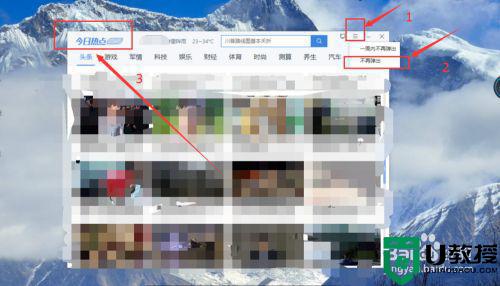
在电脑上,我们下载软件之后有的软件时带有新闻弹窗的,这些弹窗也不是很多人喜欢,有的用户就想把这些弹窗广告都给删除不在出现,那么如何删除今日热点头条新闻弹窗呢...
-
在此之前,我听到过身边无数的朋友想要做短视频,想要做抖音,但是大多都没有太好的起色,大部分都是在熬时间,认为现在可能不行,一旦爆了一个视频就可以了。那么新手现在想入门抖音...
-

科技前沿 | 2023全球科技趋势预测:科技向“实” 万物生长
《科技周刊》记者根据《自然》2023年科学大事预测、《福布斯》2023年科技趋势预测等,梳理出2023年最有可能向“实”发展的颠覆性科技趋势。 2022年5月...
-
现在支付宝是我们生活当中经常需要使用到的一款支付软件,他的使用频率仅次于微信的。那么支付宝有几种赚钱方法?支付宝怎么挣钱快?下面给大家讲述一下。......
发表评论
版权声明:本文内容由互联网用户自发贡献,该文观点仅代表作者本人。本站仅提供信息存储空间服务,不拥有所有权,不承担相关法律责任如发现本站有涉嫌抄袭侵权/违法违规的内容,请发送邮件举报,一经查实,本站将立刻删除。


